
చాలా మెసేజింగ్ యాప్లు అందుబాటులో ఉన్నందున, యాప్ను ఎంచుకునేటప్పుడు మీకు ఏ ఎంపికలు అత్యంత ముఖ్యమైనవో విశ్లేషించడం ముఖ్యం. వాటి జనాదరణ మరియు ఫీచర్ల కారణంగా, WhatsApp మరియు సిగ్నల్ అత్యంత ప్రజాదరణ పొందిన చాటింగ్ యాప్లలో ఒకటి. వాటిలో ప్రతి ఒక్కటి బలాలు ఉన్నాయి, కానీ అవి పరిపూర్ణంగా లేవు.
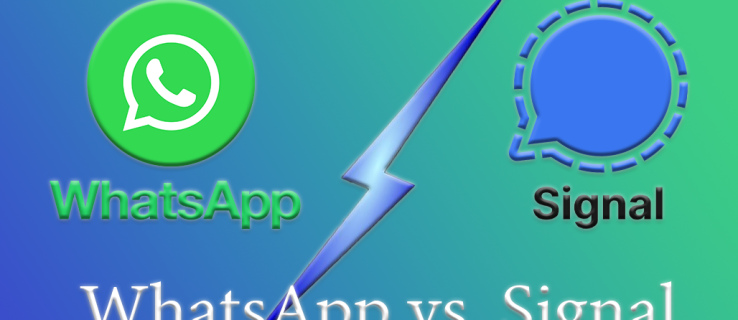
వాట్సాప్ లేదా సిగ్నల్ని ఉపయోగించాలా వద్దా అని నిర్ణయించుకోవడంలో మీకు సహాయపడటానికి ఈ రెండు యాప్లను సరిపోల్చండి.
ప్లాట్ఫారమ్ అనుకూలత
ఆండ్రాయిడ్, iOS, Windows, Mac మరియు Linuxలో సిగ్నల్ అందుబాటులో ఉంది. WhatsApp అదే అందుబాటులో ఉంది, కానీ వెబ్-బ్రౌజర్ వెర్షన్ను కలిగి ఉన్నందున Chrome OSకి కూడా అనుకూలంగా ఉంటుంది. అయినప్పటికీ, ఫోన్ నంబర్ను ధృవీకరించడానికి మీరు ఇప్పటికీ యాప్ని ఫోన్లో డౌన్లోడ్ చేసుకోవాలి.
వాట్సాప్ ఇటీవల మీరు ఒకటి కంటే ఎక్కువ ఉపయోగిస్తే ప్లాట్ఫారమ్ల మధ్య చాట్ హిస్టరీని తరలించే ఎంపికను కూడా చేర్చింది. ఈ వర్గంలో, వాట్సాప్ సిగ్నల్పై అగ్రస్థానంలో ఉంది.
పరికర సంఖ్య పరిమితులు
కొన్ని థర్డ్-పార్టీ మెసేజింగ్ అప్లికేషన్లు మీరు ఒక్కో ఖాతాకు వారి సర్వీస్కి ఎన్ని పరికరాలను కనెక్ట్ చేయవచ్చో పరిమితం చేస్తాయి. సిగ్నల్ ఆ పరిమితిని ఐదు పరికరాలకు ఉంచుతుంది. మీరు ఐదు పరికరాల నుండి మీ సిగ్నల్ ఖాతాను యాక్సెస్ చేయగలిగినప్పటికీ, మీరు ఒకేసారి ఒక ఫోన్కి మాత్రమే లాగిన్ చేయగలరు.
WhatsApp ప్రతి ఖాతాను నాలుగు పరికరాలకు పరిమితం చేస్తుంది. WhatsApp ప్రతి పరికరాన్ని స్వతంత్రంగా లాగిన్ చేయడానికి అనుమతిస్తుంది మరియు ప్రతి ఒక్కటి ఏకకాలంలో సందేశాలను అందుకుంటుంది. మీరు చిన్న వ్యాపార యజమాని అయితే, మీరు మీ ఫోన్ నుండి లాగ్ అవుట్ చేయాల్సిన అవసరం లేకుండానే ఒక ఉద్యోగి వారి ఫోన్ నుండి WhatsApp సందేశాలకు సమాధానం ఇవ్వవచ్చు. అయినప్పటికీ, ప్రధాన పరికరం నిష్క్రియంగా మారితే, అన్ని ఇతర పరికరాలు స్వయంచాలకంగా లాగ్ అవుట్ అవుతాయి.
విండోస్ 10 టాస్క్బార్ యొక్క రంగును మార్చండి
వాడుకలో సౌలభ్యత

WhatsApp దాని సూటిగా మరియు సహజమైన వినియోగదారు ఇంటర్ఫేస్కు చాలా కాలంగా ప్రసిద్ధి చెందింది, ఇది ఒక అద్భుతమైన మొదటి చాట్ యాప్గా మారింది. సిగ్నల్ తక్కువ అనుకూలీకరించదగినది మరియు వినియోగదారు-స్నేహపూర్వకమైనది కాదు, కానీ మొత్తంగా మరిన్ని ఫీచర్లను కలిగి ఉంది. సులభంగా ఉపయోగించగల విభాగంలో WhatsApp గెలుపొందింది, కానీ మీరు చేయవలసిన ప్రతిదాన్ని సాధించలేకపోవచ్చు.
ఆఫ్లైన్ మద్దతు
WhatsApp ఆఫ్లైన్ మద్దతును జోడించింది, మీ ఫోన్ ఎయిర్ప్లేన్ మోడ్లో ఉన్నప్పుడు లేదా Wi-Fi నుండి డిస్కనెక్ట్ అయినప్పుడు కూడా మీ సందేశాలను చూడటానికి మిమ్మల్ని అనుమతిస్తుంది. సిగ్నల్కు ఇంకా ఈ సామర్థ్యం లేదు, కాబట్టి వాట్సాప్ ఇక్కడ అంచుని తీసుకుంటుంది.
గోప్యత
సిగ్నల్ ఏమి ఉన్నా, 'ఎవరూ మీ సందేశాలను చదవలేరు లేదా మీ కాల్లను వినలేరు' అని సిగ్నల్ ప్రగల్భాలు పలుకుతుంది. అన్ని సందేశాలు 'ఎండ్-టు-ఎండ్' గుప్తీకరించబడ్డాయి, అంటే అవి పంపడం మరియు స్వీకరించడం రెండింటిలోనూ సురక్షితంగా ఉంటాయి. గ్రూప్ చాట్లు కూడా ఈ విధంగా సురక్షితంగా గుప్తీకరించబడతాయి. సిగ్నల్ డెలివరీ చేయబడిన సందేశాలను సర్వర్లలో నిల్వ చేయదు మరియు WhatsApp కంటే చాలా తక్కువ సమయం వరకు పంపిణీ చేయని సందేశాలను ఉంచుతుంది. సిగ్నల్ మీ ఫోన్ నంబర్ను తప్ప వ్యక్తిగత సమాచారాన్ని కూడా యాక్సెస్ చేయదు.
WhatsApp ప్రత్యక్ష మరియు సమూహ చాట్లలో కూడా ఎండ్-టు-ఎండ్ ఎన్క్రిప్ట్ చేయబడింది. యాప్ మీ మెసేజ్లను చూడలేదని, అలాగే మరెవరూ చూడలేదని చెబుతోంది. అయితే, వాట్సాప్ ఇటీవల చాలా గోప్యత చర్చకు కేంద్రంగా ఉంది. వారి గోప్యతా విధానంలో 2021 మార్పు వినియోగదారుల వ్యక్తిగత డేటాను యాక్సెస్ చేయడానికి వారిని అనుమతిస్తుంది: స్థానం, కొనుగోలు చరిత్ర, వినియోగ గణాంకాలు మరియు మరిన్ని.
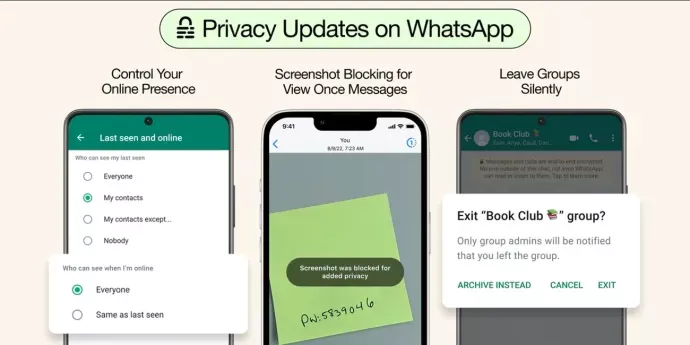
ఈ భద్రతా సమస్యలు చాలా మంది వినియోగదారులు వాట్సాప్ నుండి ఇతర థర్డ్-పార్టీ మెసెంజర్లకు పారిపోయేలా చేసినప్పటికీ, ఆందోళనలు స్థాపించబడ్డాయో లేదో చూడాలి. గోప్యత మీకు అత్యంత ఆందోళన కలిగిస్తే, మీరు సిగ్నల్ దిశలో తిప్పబడవచ్చు.
సిగ్నల్ యొక్క అదనపు గోప్యతా ఎంపికలు
గోప్యత కోసం సిగ్నల్ యొక్క ఆందోళన కారణంగా, మీరు బయోమెట్రిక్ లేదా బీజగణిత పాస్వర్డ్తో యాప్ను లాక్ చేయవచ్చు. రెండు-కారకాల ప్రమాణీకరణ (2FA) జోడించే ఎంపిక కూడా ఉంది. మీరు మరొక యాప్కి మారినప్పుడు సిగ్నల్ యాప్ ఇతరులకు ఖాళీగా కనిపించేలా చేసే ఫీచర్తో స్క్రీన్ భద్రత గరిష్టీకరించబడుతుంది.
IP చిరునామాలు స్వయంచాలకంగా దాచబడతాయి మరియు మీరు కోరుకుంటే వాయిస్ కాల్లలో మీ గుర్తింపును దాచవచ్చు. సిగ్నల్కు ఒక ఆసక్తికరమైన జోడింపు ఫోటో ఎడిటర్. మీరు ఫోటోలు పంపే ముందు వాటిలో ఏవైనా ముఖాలు లేదా సమాచారాన్ని బ్లర్ చేయవచ్చు. సిగ్నల్ అనేది అందుబాటులో ఉన్న అత్యంత సురక్షితమైన మెసేజింగ్ యాప్. వారి ప్రెసిడెంట్ మరియు బోర్డుతో చేసిన ఇంటర్వ్యూలు కంపెనీగా భద్రత మరియు గోప్యత వారి ప్రధాన ప్రాధాన్యతలని స్థిరంగా చూపుతాయి.
groupme లో సమూహ అవతార్ను ఎలా మార్చాలి
హోమ్ స్క్రీన్
డిజైన్ అనేది వ్యక్తిగత ప్రాధాన్యతకు సంబంధించినది కాబట్టి, ఏ యాప్లో “ఉత్తమ” హోమ్ స్క్రీన్ ఉందో చెప్పడం అంత సులభం కాదు. సిగ్నల్ చాలా శుభ్రమైన రూపాన్ని కలిగి ఉందని మేము చెప్పగలం, స్ట్రీమ్లైన్డ్ ఇంటర్ఫేస్ను ఇష్టపడే వినియోగదారులతో ప్రసిద్ధి చెందింది. WhatsApp అంత క్లీన్ కాదు కానీ హోమ్ స్క్రీన్ నుండి మరిన్ని ఫంక్షన్లు అందుబాటులో ఉన్నాయి.
అనుకూలీకరణ
సిగ్నల్తో, యాప్ థీమ్ లైట్ లేదా డార్క్ మోడ్లో ఉండవచ్చు. సందేశ వచనం కోసం, ఫాంట్ పరిమాణం కోసం నాలుగు ప్రీసెట్ ఎంపికలు ఉన్నాయి. WhatsApp చాలా పోలి ఉంటుంది. లైట్ మరియు డార్క్ మోడ్లు అలాగే సందేశాల కోసం మూడు ఫాంట్ సైజులు అందుబాటులో ఉన్నాయి. మీరు సంభాషణల వెనుక వాల్పేపర్ను కూడా మార్చవచ్చు.
గ్రూప్ చాట్లు
సిగ్నల్ మరియు వాట్సాప్లోని చాలా గ్రూప్ చాట్ ఎంపికలు చాలా పోలి ఉంటాయి. ఒక తేడా ఏమిటంటే, సిగ్నల్ గ్రూప్ చాట్ పరిమాణాన్ని 1,000 మంది సభ్యులకు పరిమితం చేస్తుంది. WhatsApp ఒక సమూహ చాట్లో 256 మంది వ్యక్తులను మాత్రమే అనుమతిస్తుంది, అయితే ఈ పరిమితి చాలా మంది వినియోగదారులను ఇబ్బంది పెట్టదు. సిగ్నల్ QR కోడ్ లేదా లింక్ మరియు గ్రూప్ చాట్ల అడ్మినిస్ట్రేటివ్ నియంత్రణల ద్వారా ఆహ్వానాలను అనుమతిస్తుంది. వాట్సాప్ అడ్మినిస్ట్రేటివ్ ఫంక్షన్లకు కూడా మద్దతు ఇస్తుంది.
మీకు 256 కంటే పెద్ద సమూహాలు అవసరమని మీరు అనుకుంటే మినహా, సందేశ యాప్లు ఈ వర్గంలో ఉంటాయి. అలాంటప్పుడు, సిగ్నల్ విజేతగా ఉంటుంది.
వీడియో కాలింగ్
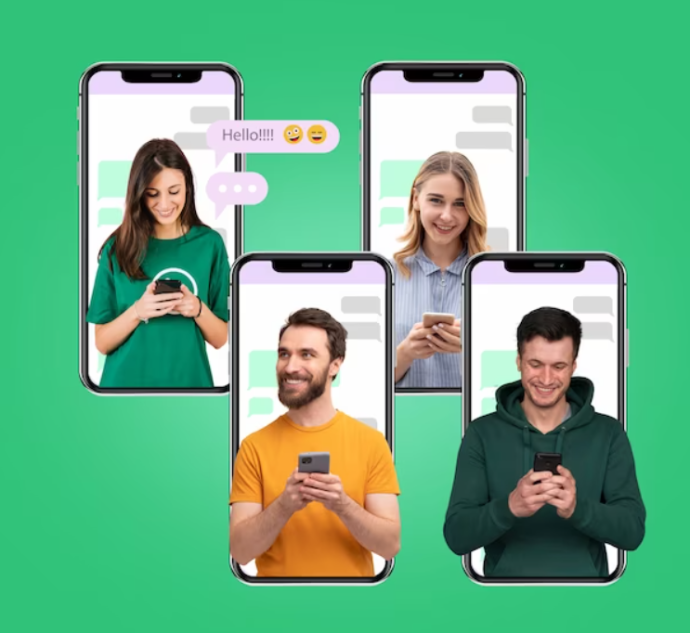
సిగ్నల్ మరియు వాట్సాప్ రెండూ వాయిస్ మరియు వీడియో కాలింగ్కు మద్దతు ఇస్తాయి. రెండు యాప్లు మెసేజింగ్లో చేసే విధంగానే వీడియో కాల్లలో కూడా అదే గొప్ప ఎండ్-టు-ఎండ్ ఎన్క్రిప్షన్ను అందిస్తాయి. గ్రూప్ కాల్లు అనుమతించబడతాయి, అయితే రెండు యాప్లు గ్రూప్ కాల్లను గరిష్టంగా ఎనిమిది మంది వ్యక్తులకు పరిమితం చేస్తాయి. వీడియో కాలింగ్తో, రెండు యాప్లలో ప్రక్రియ కొద్దిగా భిన్నంగా ఉంటుంది, కానీ స్పెక్స్ దాదాపు ఒకే విధంగా ఉంటాయి.
ఫైల్ షేరింగ్
WhatsApp ఫైల్స్ మరియు మీడియాను పంపడానికి అనుమతిస్తుంది. మీరు మీ లొకేషన్ను షేర్ చేయవచ్చు, కానీ మీరు మీ లొకేషన్ను ట్రాక్ చేయడానికి యాప్కి ప్రత్యేకంగా అనుమతి ఇస్తే మాత్రమే. సందేశం యొక్క రికార్డ్ నిరవధికంగా ఉంచకూడదని మీరు కోరుకుంటే, అదృశ్యమయ్యే సందేశాలు WhatsApp యొక్క అదనపు విధి.
సిగ్నల్ ఫైల్ మరియు మీడియా షేరింగ్ను కూడా అనుమతిస్తుంది, అయితే చిత్రాలు 6MB కంటే పెద్దవి అయితే మరియు ఫైల్లు 100MB కంటే తక్కువగా ఉంటే పంపబడవు. మీరు నెలవారీ వినియోగ పరిమితిని కలిగి ఉన్నట్లయితే సిగ్నల్ తక్కువ-డేటా కాల్ మోడ్ను అదనపు పెర్క్గా అందిస్తుంది.
బ్యాకప్ సమాచారం
వాట్సాప్ క్లౌడ్ మరియు లోకల్ బ్యాకప్ను అందిస్తే, సిగ్నల్ స్థానికంగా మాత్రమే బ్యాకప్ను అందిస్తుంది. భద్రత అనేది మీ ప్రాథమిక ఆందోళన తప్ప ఇది WhatsApp యొక్క ప్రయోజనం, ఎందుకంటే WhatsApp అది చేసే బ్యాకప్లను గుప్తీకరించదు. కమ్యూనికేట్ చేయడానికి ఉపయోగించే మెటా డేటా కూడా గుప్తీకరించబడలేదు. సిగ్నల్ నాలుగు అంకెల పాస్కోడ్తో మెటా డేటా మరియు స్థానిక ఫైల్లను గుప్తీకరిస్తుంది. మీ గోప్యతా సమస్యలపై ఆధారపడి, ఇది WhatsAppకి ప్లస్ లేదా మైనస్ కావచ్చు.
ప్రకటన వినియోగం
సిగ్నల్ లాభాపేక్ష లేని సిగ్నల్ ఫౌండేషన్ యాజమాన్యంలో ఉంది, కాబట్టి ఇది తన లాభాన్ని పెంచుకోవడానికి ప్రకటనలను ఉపయోగించదు. కస్టమర్ డేటాను సేకరించని లేదా లక్ష్య ప్రకటనలను ఉపయోగించని సాంకేతికతను సాధారణీకరించడం వారి ప్రధాన లక్ష్యం.
WhatsApp Facebook ద్వారా నిర్వహించబడుతుంది, కాబట్టి ప్రకటనలు మరియు డేటా సేకరణ ఇవ్వబడింది.
యూజర్ బేస్
ప్రస్తుత యూజర్ బేస్ సిగ్నల్ కంటే WhatsApp కోసం చాలా పెద్దది, అయితే WhatsApp గోప్యతా సమస్యలను కలిగి ఉంటే, అది ఖచ్చితంగా మారవచ్చు. WhatsApp గోప్యతా సమాచారం పబ్లిక్గా తెలిసినప్పుడు, బిజినెస్ ఇన్సైడర్ ఒక నెలలో సిగ్నల్ యూజర్ డౌన్లోడ్లలో 4,200% పెరిగినట్లు నివేదించింది.
WhatsApp వర్సెస్ సిగ్నల్ – తీర్పు
ఏదైనా థర్డ్-పార్టీ మెసేజింగ్ యాప్ మిమ్మల్ని మీ కాంటాక్ట్లతో కమ్యూనికేషన్లో ఉంచుతుంది. మీకు ఏది అత్యంత ముఖ్యమైనది అనేదానిపై ఆధారపడి, ప్రతి యాప్లోని లాభాలు మరియు నష్టాలు మీరు ఎంచుకున్న బ్యాలెన్స్ను సూచించవచ్చు.
మీకు మెరుగైన గోప్యత, మరిన్ని ఫీచర్లు లేదా పెద్ద సమూహ టెక్స్ట్లు అవసరమైతే, సిగ్నల్ మీ కోసం యాప్. ఆఫ్లైన్ సపోర్ట్, వెబ్ బ్రౌజర్ ఎంపికలు, పెద్ద ఫైల్ షేరింగ్ లేదా కనుమరుగవుతున్న సందేశాలు మీకు చాలా ముఖ్యమైనవి అయితే, WhatsApp ప్రయోజనాలు దాని సవాళ్ల కంటే ఎక్కువగా ఉంటాయి. థర్డ్-పార్టీ మెసేజింగ్ అప్లికేషన్ కోసం ఏ యాప్ కూడా చెడు ఎంపిక కాదు.
మెసేజింగ్ యాప్ని ఎంచుకోవడానికి ఈ జాబితా మీకు సహాయపడిందా? దిగువ వ్యాఖ్యలలో మీరు ఏమి ఎంచుకున్నారు మరియు ఏ ఎంపికలు మీకు అత్యంత ముఖ్యమైనవి అని మాకు చెప్పండి.
ప్రారంభ మెను విండోస్ 10 ను తెరవదు









